Карточка словаря
Для просмотра карточки конкретного словаря необходимо нажать на название этого словаря. После нажатия на название словаря отобразится карточка словаря, изображенная на рисунке 1.
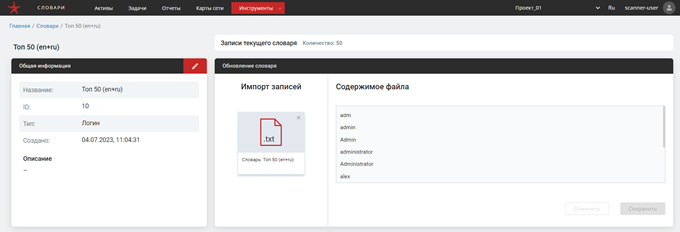
Рисунок 1 - Карточка словаря
В карточке словаря отображается следующая информация о нем:
- Общее количество записей словаря
- Окно «Общая информация»:
- Название
- ID
- Тип словаря (пароль или логин)
- Дата и время создания
- Описание
- Окно «Обновление словаря»:
- Импорт записей
- Содержимое файла
Редактирование словаря
Для редактирования информации о словаре необходимо нажать на иконку image:change.png[] в правом верхнем
углу поля «Общая информация» (рисунок 2).
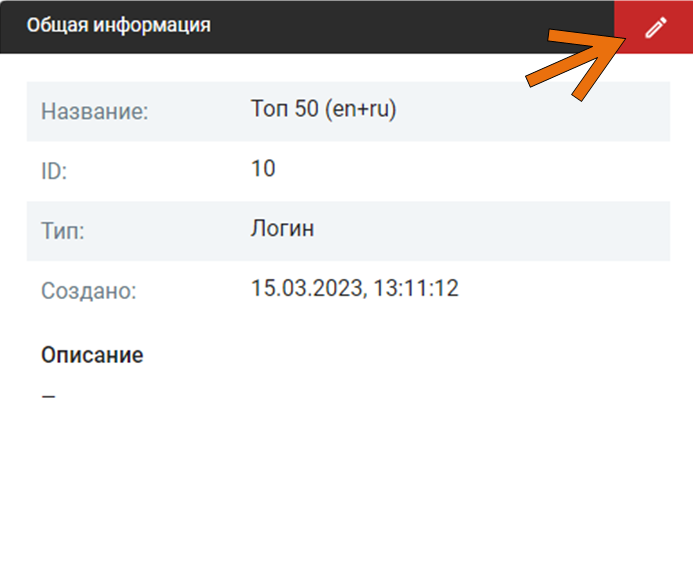
Рисунок 2 - Действия над словарем
Сканер-ВС предоставляет возможность изменить название, тип и описание редактируемого словаря. Для этого необходимо заполнить соответствующие поля в открывшемся окне редактирования словаря (рисунок 3).
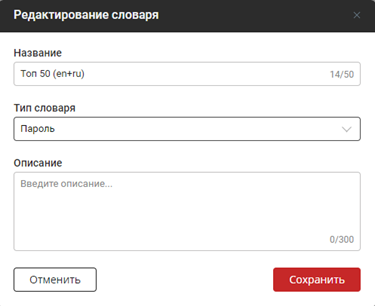
Рисунок 3 - Окно редактирования словаря
После внесения необходимых изменений в окне редактирования словаря необходимо нажать кнопку «Сохранить» для того, чтобы изменения вступили в силу, в противном случае – нажать кнопку «Отменить».
Просмотр и обновление записей словаря
Сканер-ВС предоставляет возможность просмотра записей словаря. Записи словаря отображаются в поле «Содержимое файла» окна «Обновление словаря» (рисунок 4). Сканер-ВС отображает первые 10 записей загруженного словаря.
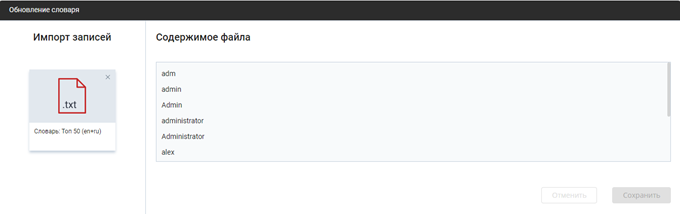
Рисунок 4 - Окно «Обновление словаря
В левой части окна «Обновление словаря» отображается загруженный на данный момент файл в формате txt, содержащий записи данного словаря (поле «Импорт записей»). Для обновления словаря необходимо нажать на крестик в правом верхнем углу отображения загруженного файла. После чего поле «Импорт записей» примет следующий вид (рисунок 5).
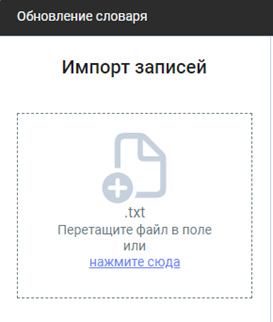
Рисунок 5 - Поле «Импорт записей» после удаления загруженного файла
После удаления существующего файла с записями словаря необходимо загрузить новый (обновленный) файл. Сделать это можно, перетащив файл с записями словаря в поле отображения загружаемого файла или нажатием на надпись «нажмите сюда». При нажатии на надпись «нажмите сюда» открывается стандартное окно выбора файла для загрузки.
После внесения изменений необходимо нажать на кнопку «Сохранить», которая станет доступной, для подтверждения этих изменений, в противном случае – нажать на кнопку «Отменить», после чего словарь вернется к своему состоянию до внесения изменений.